Как открыть дисковод на ноутбуке Lenovo

Всем привет! Сегодня поговорим про самые эффективные способы решения проблемы того как открыть дисковод на ноутбуке всем известной популярной фирмы Леново. Итак, поехали!
Если на ноутбуке нет особых вопросов, открыть дисковод несложно - кнопка в помощь. Смотря какая разновидность ноута Lenovo, вам может потребоваться удерживать ее нажатой в течение длительного времени (примерно до трех секунд).
Сбоку на крышке находится обычная заглушка, которую некоторые пользователи путают с дисководом. Это можно считать опознавательным знаком того, что здесь находится дисковод, так как нет не только кнопки, но и фирменной таблички.
Однако эта кнопка не всегда работает. Если привод не отображается в операционной системе, его невозможно открыть. Обычно это свидетельствует о механической неисправности.
Чтобы проверить, виден ли диск на компьютере, выполните следующие действия Самый простой способ - открыть Проводник (окно Этот компьютер / Мой компьютер) и найти диск в локальных дисках. Если он там есть, перейдите к варианту в статье, где объясняется, как его открыть, а если диск там не появился, следуйте следующим инструкциям
Активируйте меню "Выполнить", нажав Win + R, а затем запустите "Диспетчер устройств". Введите devmgmt.msc в поле и нажмите 'OK'.
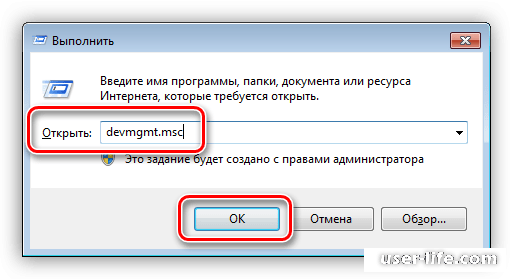
В Windows 8 и 10 ПКМ также можно запустить, нажав кнопку "Пуск" и отобразив "Диспетчер устройств".
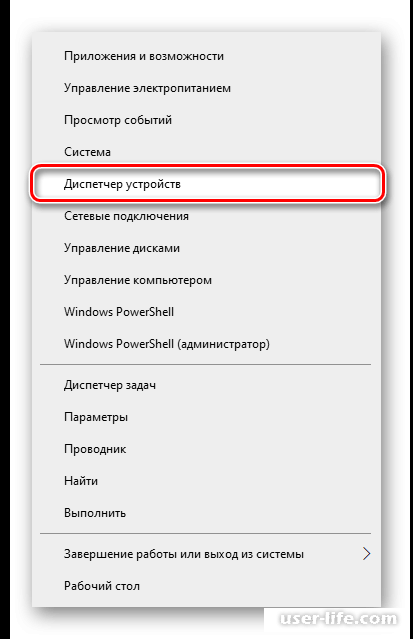
В списке устройств вы увидите категорию "Приводы DVD и CD-ROM". Разверните ее и посмотрите, есть ли в ней название "Привод CD-ROM" или что-то подобное. Все, что имеет длинную строку символов и содержит слово "виртуальный", не подходит, поскольку речь идет о виртуальном эмуляторе, который можно создать с помощью специализированных программ, таких как Daemon Tools или UltraISO. На скриншоте ниже показан правильный из трех вариантов.
Рядом с диском не должно быть желтых или красных значков, указывающих на проблему. Если вы их видите, проверьте варианты 2, 4 и 5 в этой статье. В противном случае попробуйте выполнить следующие действия по порядку.
Метод 1: Клавиша клавиатуры
На некоторых очень старых ноутбуках Lenovo на клавиатуре есть клавиша, при нажатии которой открывается дисковод. Эта клавиша всегда находится в колонке F и нажимается одновременно с клавишей Fn. На изображении ниже видно, что эту роль выполняет клавиша F9.
Найдите аналогичную клавишу (это может быть другой номер, но значок с той же стрелкой) на клавиатуре ноутбука.
Метод 2: Перезагрузите ноутбук и найдите конфликтующие программы
Проблемы с дисководом могут быть вызваны программами, которые не загружают ноутбук или препятствуют открытию дисковода; проверьте программное обеспечение, запущенное в Windows, закройте все программы, которые могут каким-либо образом взаимодействовать с дисководом, а затем попробуйте открыть его снова. В качестве альтернативы перезагрузите ноутбук и попробуйте открыть корпус CD-ROM, не запуская никаких несущественных программ.
Приложения, которые работают с виртуальными дисками, также могут вызвать проблемы. Если это произошло, удалите программу и установите более старую или новую версию, которая не вызовет дальнейшего конфликта с физическим диском. При необходимости следует выполнить восстановление системы, чтобы удалить следы несовместимого программного обеспечения, например, из системного реестра.
Подробнее:
Как восстановить Windows 7
Как откатить Windows 10 до точки восстановления
Как восстановить Windows 10
Метод 3: "Проводник системы
Вы можете использовать 'Проводник' Windows для запуска экспорта диска. Это можно сделать, зайдя в 'Этот компьютер' / 'Мой компьютер' или используя левую панель 'Проводника', щелкните правой кнопкой мыши на диске и выберите 'Извлечь'.
Если вы пытаетесь извлечь пустой диск, он может не отображаться в проводнике Windows. Существуют настройки, которые необходимо проверить и, при необходимости, изменить, чтобы он появился.
В Windows 10 в Проводнике перейдите на вкладку Вид и нажмите кнопку Параметры.
В Windows 7 вместо этого воспользуйтесь кнопкой "Упорядочить" и выберите в списке пункт "Папки и параметры поиска".
В новом окне перейдите на вкладку 'Вид', найдите опцию 'Скрывать пустые диски' (в Windows 10) или 'Скрывать пустые диски в папках компьютера' (в Windows 7) и снимите с нее флажок Нажмите 'OK', чтобы закрыть окно.
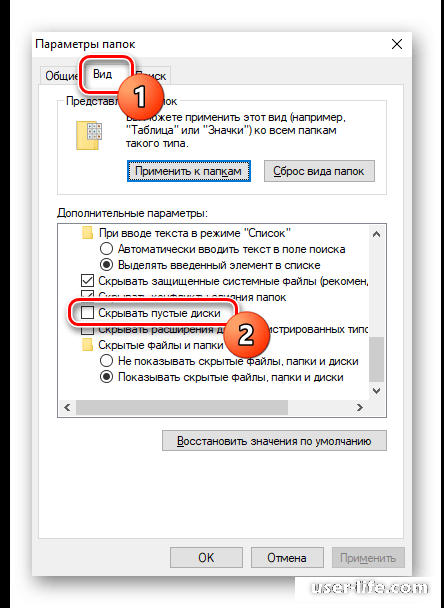
Повторите шаги экспорта из Проводника.
Метод 4: Настройка Windows
Относительно значительные изменения на диске, такие как неправильная конфигурация BIOS, проблемы с драйверами, проблемы с реестром или вирусы, могут помешать Windows просмотреть или экспортировать диск. Пользователи должны последовательно пытаться понять, какие настройки приводят к тому, что диск не открывается. В этом может помочь наша отдельная статья по ссылке ниже.
Метод 5: Восстановление после сбоя
Если ни один из стандартных методов не помог решить проблему, возможно, у вас аппаратная проблема - на корпусе вашего Lenovo должно быть небольшое отверстие рядом с кнопкой, открывающей дисковод. Там находится скрытая кнопка, на которую нужно нажать тонким неострым предметом (например, согнутой скрепкой, проволокой, игольным "ушком" и т.д.).
Не используйте никаких предметов, которые могут сломаться. К ним относятся спички, зубочистки и тонкий пластик. Такое повреждение может усугубить ситуацию и уничтожить последнюю надежду на извлечение диска из дисковода.
С помощью подручных средств нажмите на кнопку так, чтобы вы могли ее почувствовать. Возможно, вам придется подождать несколько секунд. В большинстве случаев лоток откроется.
Стоит также отметить, что у некоторых моделей на противоположной стороне от аварийной кнопки расположен такой же маленький светодиодный индикатор, что может сбить с толку неопытных пользователей или тех, у кого плохое зрение. Проверьте эту область более тщательно, чтобы избежать случайного повреждения лампы.
Всегда есть вероятность, что ни одна из предложенных рекомендаций не поможет. Обычно это следующее.
Часть привода заблокирована.
Привод вышел из строя.
Шток, соединяющий привод с материнской платой, сломан или ослаблен.
Опытные пользователи могут попробовать заменить актуатор на новый или отремонтировать имеющийся, но для этого, конечно, требуется полная разборка ноутбука Lenovo, которая выполняется по-разному, поскольку каждая модель имеет уникальные конструктивные особенности.
Мы рекомендуем поискать в интернете видеоролики о том, как разобрать вашу модель или хотя бы ноутбук Lenovo той же серии. Пользователям, которым не хватает знаний, практики и уверенности в собственных силах, рекомендуется обратиться к специалисту, который без труда выполнит эту задачу.
Рейтинг:
(голосов:1)
Не пропустите похожие инструкции:
Комментариев пока еще нет. Вы можете стать первым!
Популярное
Авторизация







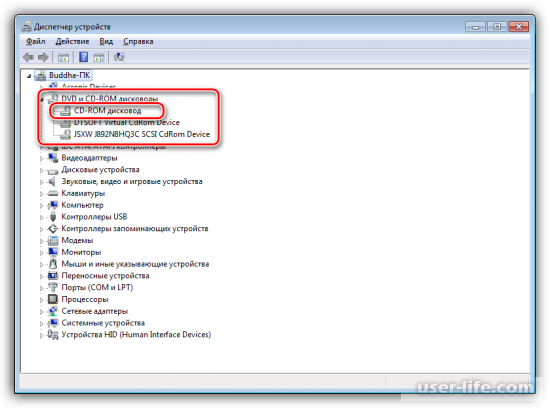
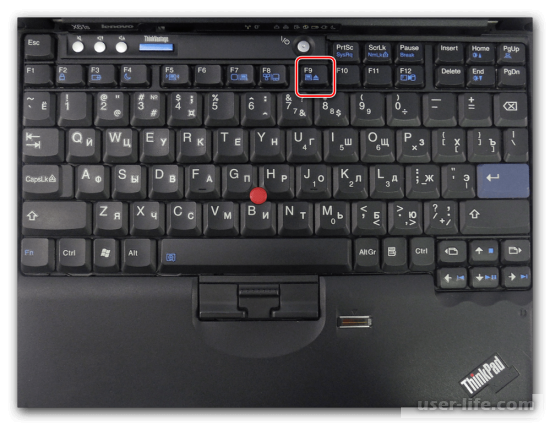
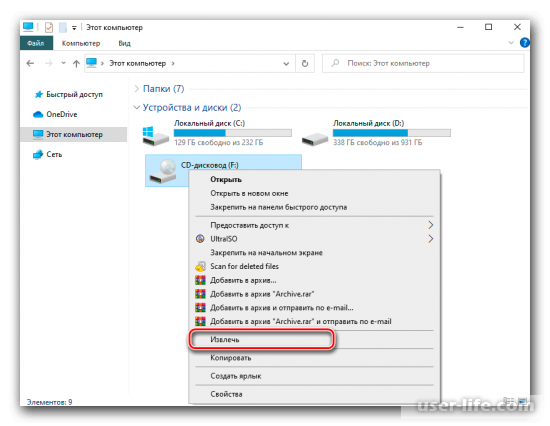
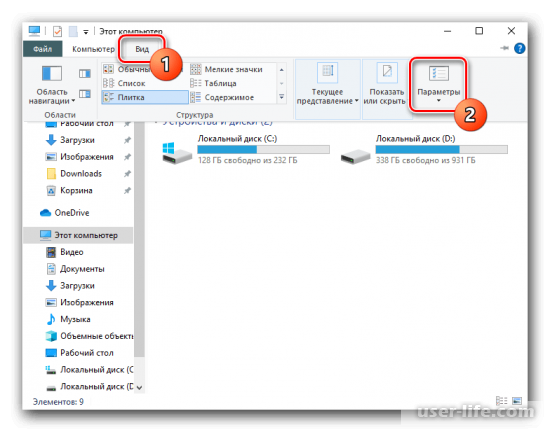
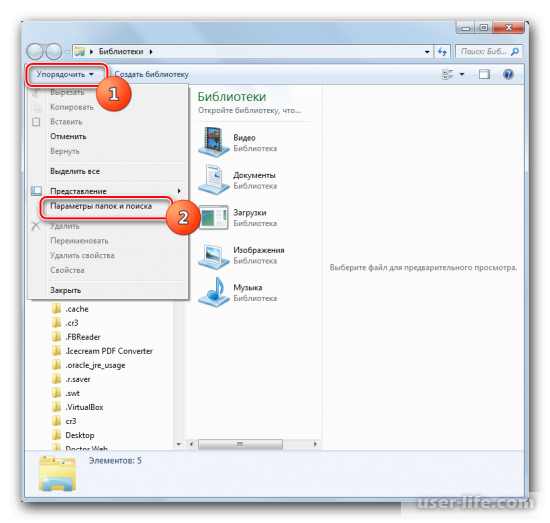


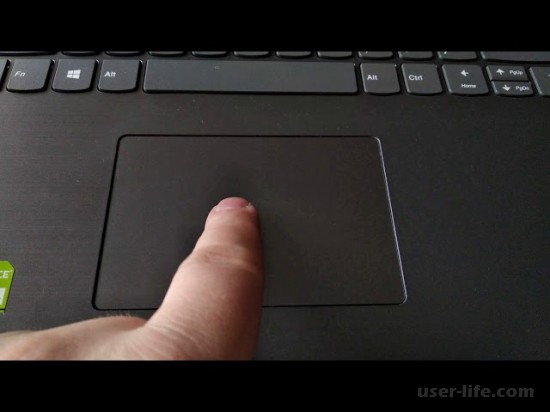



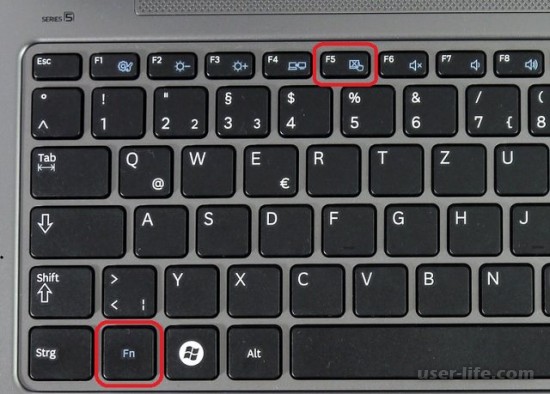


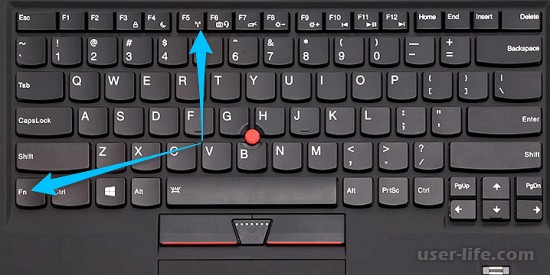
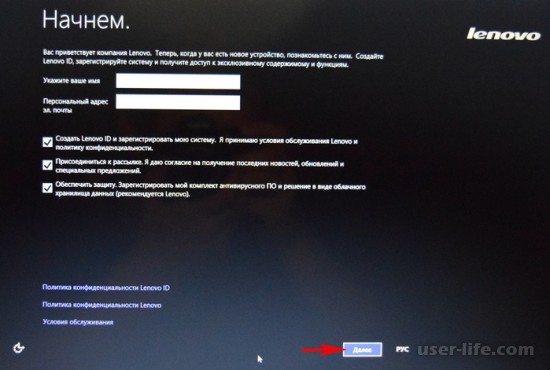
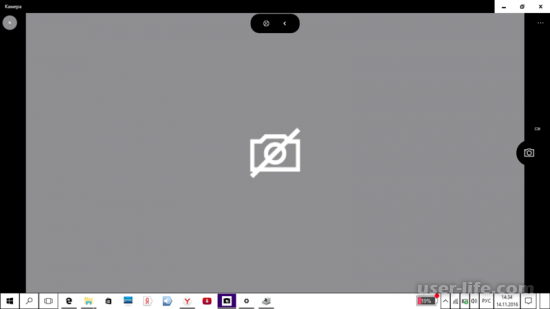
















Добавить комментарий!